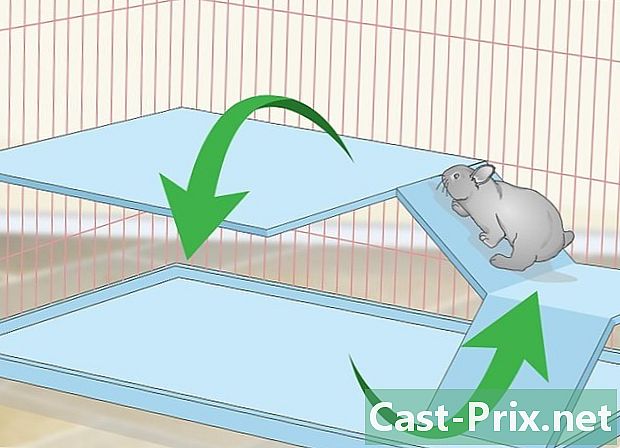Как да нулирате Xbox 360

Съдържание
- етапи
- Метод 1 Ремонт на фабричен изход
- Метод 2 Изтриване на родителски контролни елементи
- Метод 3 Почистете кеша
Ако имате сериозни затруднения по време на използване на вашия Xbox 360, което означава, че не можете да играете или да се свържете с Xbox Live или ако сте решили да препродадете устройството си, ще е необходимо да се нулира системата изтрийте цялото съдържание и го възстановете до фабричното състояние на изхода. Това нулиране, от друга страна, няма да е достатъчно, за да елиминира елементите от родителския контрол, които може би сте поставили. Ако тази последна точка ви дразни, имате ресурса да нулирате кода за достъп, за да го деактивирате, но в този случай ще трябва да представите на Microsoft доказателството, че имате достатъчно правомощия, за да можете да го направите. Изчистването на кеша също може да ви помогне да решите проблемите с бавността по време на работа с игри.
етапи
Метод 1 Ремонт на фабричен изход
-

Нулирайте вашия Xbox 360 в случай на сериозни проблеми или да го препродадете. Това ще изтрие цялото съдържание на вашия Xbox 360, но няма да промени настройките за ограничаване на родителския контрол. Ще трябва да оправдаете на Microsoft, че имате право да нулирате настройките на родителския контрол. Вижте следния раздел за повече информация. -

Направете резервно копие на всичко, което искате да запазите. Възстановяването на системата Xbox елиминира цялото й съдържание, ще трябва да направите резервно копие на всички елементи, които искате да запазите.- Свържете USB твърд диск към вашия Xbox 360, така че той да бъде разпознат от системата като устройство за съхранение.
- Натиснете бутона "Ръководство" на контролера и изберете раздела "Настройки".
- Изберете "Настройки на системата", след това "Устройства за съхранение" и след това изберете твърдия диск на Xbox 360.
- Изберете „Прехвърляне на съдържание“ и изберете вашия външен твърд диск.
- Изберете елементите, които ще прехвърлите, и кликнете върху „Стартиране на прехвърлянето“. Ще трябва да изчакате до края на операцията, която може да продължи малко.
-

Натиснете бутона с име "Guide" на контролера на вашия Xbox. Това е централният бутон, представляващ логото на Xbox. -

Изберете "Настройки" и след това изберете "Настройки на системата". На екрана ще се покажат различни категории параметри за настройка на системата. -

Изберете „Настройки на конзолата“ и след това „Информация за системата“. Ще се появи нов прозорец, показващ различна информация за вашата конзола. -

Въведете "сериен номер" на вашата конзола. Ще го намерите до USB портовете отпред на Xbox или на гърба на устройството, над аудио / видео портовете. Ще ви трябва за нулиране на вашия Xbox 360. -

Върнете се в менюто „Настройки на системата“ и изберете опцията „Устройства за съхранение“. Ще се покажат всички устройства за съхранение, свързани към конзолата. -

Маркирайте твърдия диск на Xbox 360 и натиснете жълтия бутон на контролера с надпис "Y". Ще се появи менюто с опции на твърдия диск. -

Изберете „Форматиране“ в менюто с опции за оборудване. След това ще бъдете подканени да потвърдите решението си да изтриете цялото съдържание на твърдия диск. Направете го, ако сте сигурни, че сте запазили всички елементи, от които се нуждаете, след това продължете. -

Въведете серийния номер, ако бъдете помолени да го направите. Може да бъдете подканени да въведете серийния номер на устройството, преди да започнете да форматирате. Това е просто предпазна мярка срещу случайно форматиране. Въведете серийния номер, който сте отбелязали, както вече посочихме.- Това няма да изтрие родителския контрол, който може би сте въвели преди. Вижте следващия раздел за повече информация.
-

Свържете се отново и започнете да използвате конзолата си. Когато форматирането завърши, системата ще ви върне в главното меню. Всички ваши игри ще бъдат изтрити и ще бъдете прекъснати от Xbox Live. Сега можете да продадете конзолата си или да се свържете отново с вашия Xbox Live акаунт и да започнете да играете отново.
Метод 2 Изтриване на родителски контролни елементи
-

Натиснете бутона "Guide" на контролера на вашия Xbox. Това е централният бутон на контролера, представляващ логото на Xbox. Той ще отвори менюто с водачи.- Ако се опитате да отмените родителския контрол, прилаган от вашите родители, няма да стигнете до там. Microsoft ще ви поиска доказателство за пълномощията, за да промените кода за родителски контрол.
-

Отворете менюто с настройки и изберете "Семейство". Разделът, отговарящ на настройките на родителския контрол, ще бъде извикан. -

Изберете „Родителски контрол“. След това ще бъдете подканени да въведете текущия код за достъп. -

Въведете грешен код за достъп, за да наложите нулиране. Ако не знаете кода за достъп до менюто за родителски контрол, въвеждането на грешен ще доведе до нулиране на подкана. -

Изберете "Нулиране на кода за достъп", когато бъдете подканени. Това ще покаже въпроса за сигурността, на който трябва да знаете отговора, за да разрешите нулиране. -

Отговорете, ако можете. Ако вие сте човекът, който е установил кода за достъп, отговорете на въпроса за сигурност, който ви е зададен, тогава ще можете да създадете нов ключ за достъп. Прочетете, ако не можете да си спомните отговора на въпроса за безопасност или ако родителският контрол е бил приложен от предишен собственик, който не е успял да ви го даде. -

Свържете се с техническата поддръжка на Xbox. Ако не можете да отговорите на въпроса за сигурност, защото не помните този отговор или ако предишният собственик е приложил родителския контрол, без да го анулира, преди да ви продаде устройството, ще трябва да се свържете с поддръжката на Xbox, за да вземете специфичен за производителя резервен код за достъп, който ще ви позволи да нулирате вашия.- Можете да се свържете с техническата поддръжка на адрес support.xbox.comчрез онлайн разговор или по телефона. Вашият контакт ще ви зададе няколко въпроса, за да се уверите, че имате право да отмените родителския контрол (поддръжката на Xbox няма да отмени родителския контрол, ако родителите ви са го приложили).
-

Въведете кода за бягство. Ако вашата заявка е одобрена от поддръжката на Xbox, ще ви бъде даден паролен код, който ще премине текущия ключ. След това ще можете да инхибирате родителския контрол или да създадете нов код за достъп.
Метод 3 Почистете кеша
-

Почистете кеша на вашия Xbox 360, ако имате проблеми. Ако забележите значителен спад в производителността на Xbox 360 по време на използването на вашите игри или ненормална бавност при навигация между менюта, трябва да помислите за почистване на системния кеш. Това ще работи по-добре с по-старите игри в Xbox 360. Нито една от вашите игри няма да бъде изтрита, както и всички записани файлове или носители. Само последователните актуализации на вашите игри ще бъдат елиминирани и ще трябва да ги изтеглите отново следващия път, когато използвате тези игри. -

Натиснете бутона на контролера на вашия Xbox, наречен "Guide". Това ще отвори менюто на водача. -

Изберете "Настройки" и след това "Настройки на системата". Ще бъдат предложени няколко категории настройки на параметри. -

Изберете „Устройства за съхранение“. Ще видите дисплея на всички свързани към момента устройства за съхранение. -

Маркирайте всяко устройство за съхранение. Натиснете жълтия бутон на контролера с надпис "Y", за да отворите менюто "Опции". Така избраното устройство за съхранение няма значение, тъй като ще изтриете целия кеш на системата. -

Изберете „Изчистване на кеш системата“ и потвърдете. Кешът ще бъде изтрит, което ще отнеме само кратко време.